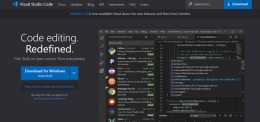網管小賈 / sysadm。cc
老劉頭提溜著兩瓶黃桃罐頭,哼著小曲剛從小超市裡踱步出來。
就在他一冒頭的功夫,也不知道瞅見誰了,冷不丁先是一愣,0。05秒後便撒丫子直朝一旁的衚衕裡鑽……
只見後邊追上來兩個人,邊追邊喊:“老劉頭,站住!你。。。你給我站住!”
再看老劉頭,是頭也不捨得回,恨爹媽只生了兩條腿,抱緊罐頭拼了老命往遠處跑。
可能是上了年紀,最後也沒跑出去多遠,在一公園的涼亭裡讓那兩人給堵上了。
“嗨耶嗬!好。。。好你個老劉頭,還。。。還跟我玩上秦王繞柱了哈,看。。。看你往哪兒跑!哎呀我的媽呀,可喘。。。喘死我了。。。”
“快說!你小子。。。你小子這幾天跑哪兒去了!還能不能。。。跟吾們哥幾個好好玩牌了?”
追上的兩人吹鬍子瞪眼睛,指著老劉頭就一頓罵。
有小夥伴會問了,來的這兩人是誰啊?
萬沒想到,說話的這兩位和老劉頭一樣,也是70好幾的年歲,都是老頭,頭髮鬍鬚都白了。
靠前站著名叫孫大炮,老當益壯,他身後個矮精瘦,名叫楚小飛,剛才說話的正是前頭那位孫老頭。
怎麼一幫老頭兒吃飽沒事幹,又是馬拉松競技又是迂迴包抄,這會兒又較上勁了呢?
只見老劉頭漲紅了臉,嘴裡喘著粗氣,一屁股坐到了涼亭的石板上,跑不動乾脆不跑了。
老頭臉拉老長:“我。。。我還以為。。。你們想搶我罐頭呢!你。。。你們那兒。。。不好玩!還是人家80後老年社群好玩!”
“你說啥?怎。。。怎麼滴,你。。。這是要反啊?!你小子是不是打牌輸錢想溜啊?”,孫大炮一瞪眼指著老劉頭的鼻子。
“對啊,我們90後老年社群就不好玩了?”,一旁的楚小飛也想不明白:“哥,你倒是說說為啥非得去那80後老年社群,他們那兒還能有我們這兒好玩?”
兩人這麼一問話,老劉頭立馬仰起臉直起腰,拿手指指點點比劃開來:“那是,必須更好玩啊!什麼健身、娛樂、餐飲一條龍服務啥都有!還有……”
“廢話,我們90後老年社群也都有啊,還有啥,快說!別吞吞吐吐的!”
孫大炮火爆脾氣,倒是楚小飛嬉皮笑臉接茬道:“難不成那邊新來了不少60歲的年輕阿姨?”
老劉頭四處張望了一下,壓低了聲音神神秘秘地說道:“他們那兒有自動遙控平板,我年紀大眼花,動手操作電腦也不方便,我就用那個遙控平板啊,可以非常方便地快捷觸發我想要的程式或內容。”
“我想玩遊戲玩遊戲,想看電影我看電影,想聽歌我聽歌!總之就一個字:爽歪歪!”
“啥啥啥?”兩人一聽來了興趣,紛紛湊了上來……
那位說老劉頭說的到底是啥呢?
簡單地說就是一種操作控制電腦的方便裝置,透過設定不同按鈕對應不同功能的快捷方式來達到快速啟動某些程式的目的。
比如一鍵開啟某個遊戲,又比如一鍵播放音樂,又又比如一鍵關機,等等。
對於老年朋友來說,操作電腦很顯然是個比較複雜而又麻煩的事情。
想想我們的父母老一輩們,他們也就只是想看個影片,或是玩個遊戲,那學習操作的成本似乎有點高了,正好這種方便裝置可以滿足需求。
然而市面上的此種裝置價格較高,那麼這麼好的東西有沒有實現類似功能的可替代產品呢?
還真有,那個80後老年社群就普及了類似的軟體:
Macro Desk
。
除了一鍵功能實現之外,它還是開源免費、操作方便,支援手機、平板或其他具有瀏覽器的裝置,同時非常適合區域網內(社群團體內部)部署。
既然有這些個好處,那我們還是趕緊跟隨老劉頭去見識見識80後老年社群的新玩意
Macro Desk
吧!
老規矩,安裝包文末下載,我們先來看看如何安裝。
安裝
初始安裝
Macro Desk
,會提示我們選擇安裝到所有使用者還是僅當前使用者。
Install for all users (recommended) - 安裝到所有使用者(推薦)
Install for me only - 僅安裝到當前使用者

預設推薦是安裝到所有使用者,我們開始安裝。

同意協議。

選擇安裝路徑。

是否新增桌面快捷方式。

正式開始安裝。


安裝完成。

初始設定
安裝完成,初次開啟
Macro Desk
需要我們為它初始化。
第一步,選擇語言,年紀大了,還是老老實實選擇
Chinese
吧。

第二步,設定網路,通常選擇
乙太網例項 0
。
如果你有兩塊以上的網絡卡,比如有線和無線,那麼就要看清楚再選擇了,這決定了以後我們透過哪個網路來訪問
Macro Desk
。
如果預設埠
8191
被佔用,還可以修改為你喜歡的其他埠。

如果你不太確定,可以在命令提示符中輸入
ipconfig
命令來檢視網絡卡對應的IP地址。
C:\>ipconfigWindows IP 配置乙太網介面卡 乙太網例項 0: 連線特定的 DNS 字尾 。 。 。 。 。 。 。 : IPv4 地址 。 。 。 。 。 。 。 。 。 。 。 。 : 192。168。100。123 子網掩碼 。 。 。 。 。 。 。 。 。 。 。 。 : 255。255。255。0 預設閘道器。 。 。 。 。 。 。 。 。 。 。 。 。 : 192。168。100。1
第三步,是否開啟
自動檢查更新
和
跟隨Windows啟動
。

初始化設定完畢,在我們開啟
Macro Desk
時,可能系統防火牆會提示我們是否放行。
照著圖示我們開通防火牆訪問即可。


初次使用
最初
Macro Desk
開啟是這個樣子的。
中間那些格子就是我們後面要用於設定快捷方式的按鍵容器,一個蘿蔔一個坑,一個格子一個快捷鍵。

需要改格子數量,可以在右側調整修改。

擴充套件外掛安裝,就點這個,具體後面會介紹。

點選左下角圖示,先看看關於,這是我的老習慣。
Macro Desk
支援中文離不開貢獻者的辛苦勞動,在此感謝!

再看一下常規設定
General
,啟動行為以及語言設定都有了。

接著是連線項,如果在初始化時錯過了網路設定,那麼可以在這裡重新設定。

務必設定正確,否則會有這樣的錯誤提示。

在桌面右下角工作列內,我們可以右鍵點選
Macro Desk
圖示。
配置、重啟或退出都在這兒了。

擴充套件安裝
擴充套件是指一些具體的輔助的可以配合
Macro Desk
使用的功能,比如連線
Windows
,或播放音樂等等,都需要安裝相應的擴充套件。
注意,這裡面分兩類,一個是外掛
Plugins
,還有一個是圖示集
Icon Packs
。
安裝擴充套件非常方便,左側導航欄選擇外掛選項卡,再點選
線上
。
如果想要安裝外掛,那麼就點下
Plugins
。

如果想要安裝圖示包,那麼就點下
Icon Packs
。

我們先安裝官方的通用圖示包試試看,因為等會兒後面還會用到這個。
點選
Icon Packs
,選擇
Macro Desk colorful generic icons
,會出現一個小視窗,我們向下滾動內容就可以看到安裝
Install
按鈕。

別猶豫,猛戳安裝按鈕吧!
一會兒就安裝好了。

安裝好的擴充套件是不會出現在安裝列表中的,它們將被放置到
已安裝
選項卡中。

另外如果想要控制
Windows
系統,那麼我們還需要安裝
Windows Utils
擴充套件。


最後擴充套件安裝完成是這樣式兒的。

文末下載中包含了我整理的全部擴充套件
,離線安裝的小夥伴們有福了!
連線
一旦安裝好客戶端程式後,我們就可以透過手機、平板,或者網頁瀏覽器來連線
Macro Desk
了。
輸入
IP
地址和埠(非預設埠別忘記修改),開始連線
Connect
。

OK,已經發出請求,我們等待連線。

在等待的時候,我們會在服務端看到是否接受連線的畫面。
Accept
表示接受,
Deny
表示拒絕,並且有倒計時計數。

一旦成功連線,服務端就有了連線裝置的記錄,方便以後管理。

再回到客戶端(手機、平板或瀏覽器),我們就可以看到操作格子出現了。
當然了,我們還沒有設定好它的功能,因此我們看到的都是空格子。

連線沒問題了,那接下來我們就給這些格子新增一些功能吧!
建立活動按鈕
每個格子表示一個活動,或者叫一個功能。
格子是用來按的,按它就會觸發一個活動或功能。
比如我們想一鍵關機,那麼就將這個格子設定為關機功能。
比如我們想一鍵開啟遊戲,那麼就將這個格子設定為開始遊戲功能。
當然了,一個活動並不只是做一個動作,它可以是好幾個的一連串動作的合集。
因此,你可以將某一個格子的活動設定得很複雜,用來完成多個動作。
說這麼多,還是看看具體怎麼做吧!
開啟
Macro Desk
,我們隨便找個未建立活動的空按鈕,然後雙擊或者右鍵選單選擇
編輯
。

點選空白圖示處。

如果你有好看的圖片,那麼直接點選下方的
匯入圖示
,或者乾脆點選上方的
匯入圖示包
,這樣可以有更多更多 方便的選擇。

如果你之前有過匯入擴充套件的圖示包,那麼應該是可以看到像這樣子的畫面。

這樣子就可以直接選擇圖示了。
當然我這兒只安裝了部分圖示包,若想要更多表達更豐富的圖示,我們可以回到擴充套件那裡再匯入其他的圖示包。
在這兒作為演示我們隨便選個圖示吧。
接著我們找到活動
Actions
,現在可以新增活動內容了。
我們挑個最簡單的做演示吧,就選
按下按鈕時
會觸發的活動。
點選那個加號,選擇
動作
。

在介面左側點選開啟程式
Start application
,我們在右側就可以選擇需要開啟的程式及其啟動引數了。
Arguments
表示啟動引數,
Method
表示方法,比如啟動後自動聚焦
Start/Focus
。

按下確定後提示我們使用何種質量的圖示,通常保持預設即可。

OK,這時當前活動中就有了每一個動作。

還沒結束哦,還可以新增更多的動作,比如我們可以在前面開啟的記事本程式中寫上幾個字。
和前面一樣,新增動作,選擇寫入文字
Write text
,然後在右側輸入想要寫入的內容。

好了,這時我們的活動就有兩個動作了,並且這些動作還可以排序。

如果前後兩個動作在配合度上有些問題而需要延遲的話,我們可以直接在其中新增延遲動作。


最後一切OK,我們就可以看到已經生成了第一個活動按鈕。


看一下效果。

透過瀏覽器
只要是支援現代瀏覽器的裝置,使用
Macro Desk
基本沒問題。
這也可以解決有些裝置無法安裝
Macro Desk
的尷尬問題。
在使用這個功能前,我們需要將
Macro Desk
的
Web
服務端安裝到
Web
伺服器上。
怎麼安裝呢?
太簡單了,只要將
Macro-Deck-Web-Client
壓縮中的檔案解壓到
Web
伺服器的網頁根目錄中即可。
Macro-Deck-Web-Client
檔案包已包含在文末下載中。
然後確保
Web
伺服器執行正常,開啟瀏覽器輸入如下連結。
http://伺服器域名或IP/MacroDesk/

輸入想要連線的服務端IP和埠連線。

OK,成功連線了,可以開始使用啦!

下載
MacroDesk
全家桶打包下載
Macro-Deck-2。12。0。exe
-
Windows
安裝包
Macro-Deck-2。12。0。zip
- 原始碼
Macro-Deck-Web-Client-2。5。1。zip
-
Web
客戶端
iconpacks。7z
- 離線圖示集
plugins。7z
- 離線外掛包
下載連結:https://pan。baidu。com/s/1VtpXgozbMfcJnKnKSkrruQ
提取碼:<關注公眾號,傳送001002>
寫在最後
老劉頭此言非虛,
Macro Desk
雖然部署可能有一些麻煩,但是使用起來真的是老年朋友的福音啊!
別說數十年後的80、90後老年社群了,就如今像這種效率工具軟體都快成了適老化軟體了,同樣也適合躺平的年輕人群啊!
從一大堆檔案中找到自己想要玩的遊戲,想想也挺痛苦的哈!
除了一鍵操作電腦之外,
Macro Desk
還能實現控制智慧家居等等其他更多更強大的功能。
具體怎麼做,還是請小夥伴們訪問官網學習瞭解吧!
好了,聽說自從孫大炮他們參觀了80後老年社群後,這智慧遙控的訊息不脛而走。
為了留住自己社群的成員,其他幾個老年社群也紛紛追趕搞上了這方便先進的裝置。
希望我們以後的老年社群能夠更加完善合理。
看到這兒,我想問一下小夥伴們,你們用上
Macro Desk
了嗎?
好了,不多說了,我要回80後老年社群了,我的某躍電競椅到貨了……
將技術融入生活,打造有趣之故事
網管小賈 / sysadm。cc